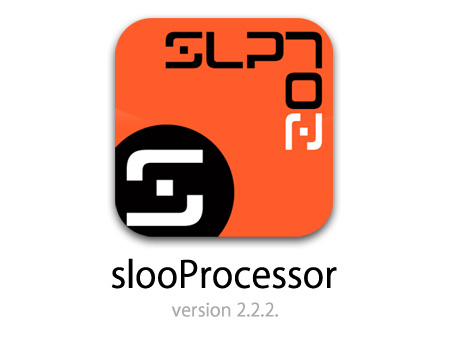現在するぷろで動作を確認しているブログサービス。
ブログメニュー対応組
MovableType*、WordPress、ライブドアブログ*、はてなダイアリー、ココログ、FC2*
(*下のするぷろの仕様と注意事項。をお読みください。)
ブログメニュー非対応組
Gooブログ、Nucleus、SeeSaa
するぷろの設定方法。
iPadをお持ちの全ての方へ!!超多機能ブラウザ&ブログエディタ「するぷろ iPad」完全マニュアル!!
@OZPA くんが、するぷろの設定マニュアルを書いてくれました!
一応設定方法は、アプリ内に書かれてはいるのですが、分からない場合は参考にしてください!
するぷろの最新バージョンの追加&変更項目。
全対応ブログで画像のアップロード&リンクシェアタグが作成可能に!「するぷろ ver2.8」 | 和洋風◎
特徴1: ブラウジングしながらのエディタ編集!
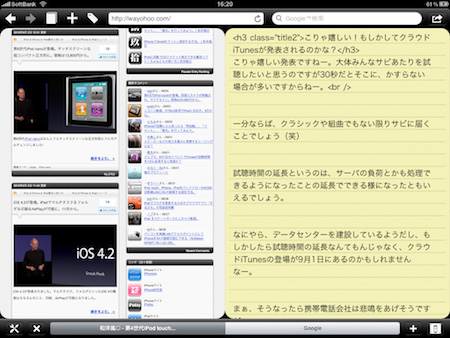
するぷろは、ウェブを見ながらのエディタ編集が可能です。
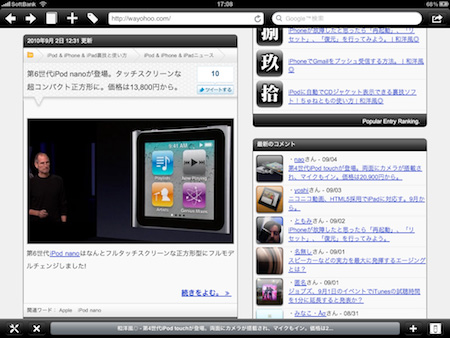
もちろん画面いっぱいにウェブ、エディタを表示することも可能です。ビューの切り替えは右下のスイッチボタンを押すことで切り替えることができます。
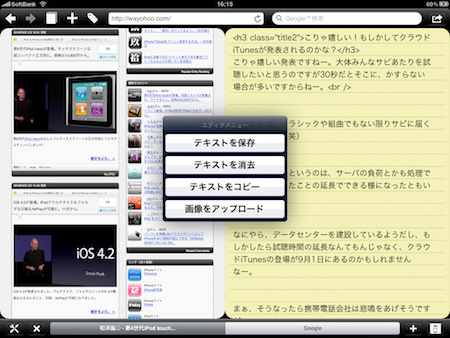
また、上の検索バーの右にあるボタンをタッチすると、エディタのテキストを保存、消去、全文コピー、画像をアップロード*(*詳細は下)することが可能です。
特徴2: Amazonアソシエイトにも対応のHTMLタグが楽に作れるカスタムタグ機能!
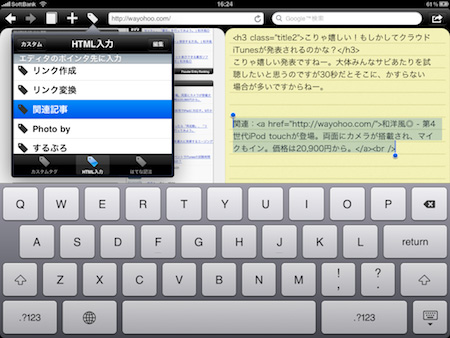
これは、HTMLタグをオリジナルにカスタマイズして作ることができ、iPadでは入力が億劫なリンクタグや引用タグ、はてな記法タグといったコードを素早く作成できます。
また、Amazonアソシエイトタグ(Amazon.co.jp、Amazon.com)にも対応しており、設定からAmazonアソシエイトIDを設定すれば、自分のIDにそったタグを作成可能です。
ちなみに、カスタムタグですと、どこでもタグをコピペができますし、HTML入力サポートと、はてな記法からだと、直接エディタに書き込みが可能です。
*カスタムタグ&HTML入力サポート、はてな記法のカスタム方法。
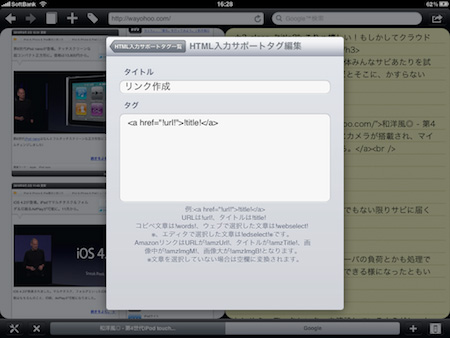
!url!や!title!だと、ウェブモードで見ているURLやタイトルを取得できます。!word!だとコピペしている文章が取得出来ます。
また、!amzUrl!だと、Amazon個別商品ページのURLがアソシエイトタグ込みで取得出来ます。!amzTitle!だと商品名が取得できます。!amzImgM!だと商品画像中サイズが取得でき、!amzImgB!だと、商品画像大サイズがimgタグで取得できます。
また、ver2.2.2から、エディタで選択した文章をHTMLタグに書き換え可能な、選択した文章を読み込む【!edselect!】を追加しました。(ウェブで選択した内容は【!webselect!】で取得可能。)
特徴3: リンクシェアタグメイカー機能!
Linkshareのリンクタグをつくるための機能です。上の画像のように、企業とテンプレートを選択し、検索ワードを打つことで商品がリストアップされます。
あとは、タグを作りたい商品をタップするだけ。これだけでLinkshareのリンクタグが作成できます。
ちなみにするぷろのタグを、リンクシェアレクタングルというテンプレートでつくるとこんな感じになります。
価格:600円
詳細:Gachatech - iPadで...
もちろんテンプレートは自分で好きなようにカスタマイズが可能です。
特徴4: タブブラウジング!
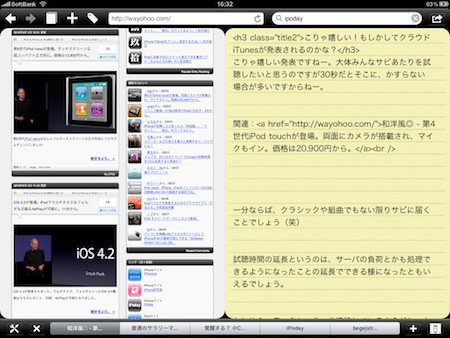
するぷろのブラウザは、タブブラウジングが可能です。最大5つまでのタブを立ち上げることが出来ます。
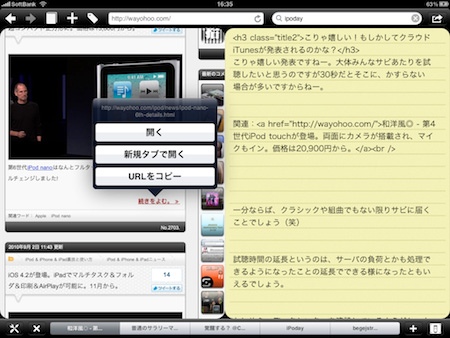
ちなみに、新規タブは、タブ右の「+」ボタンをタッチするか、リンクを長押しして離すことで追加出来ます。
*3本指スワイプによる【戻る】【進む】に対応。
するぷろver2.2.2から、3本指スワイプによるウェブの【戻る】【進む】が出来るようになりました。コツは指を画面に滑らすようにやると、スッといきます。慣れると癖になることは、使っている僕が保証します
*画像の保存
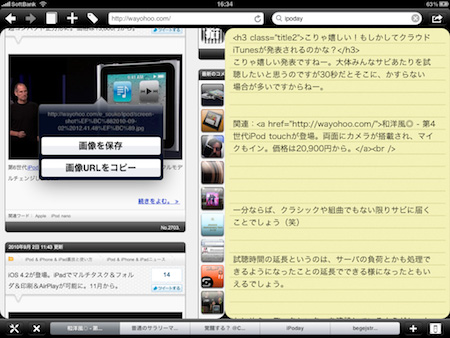
画像の保存は画像を長押しすることでアラートが表示されるので、画像を保存をタップすると可能です。
特徴5: 画像アップロード
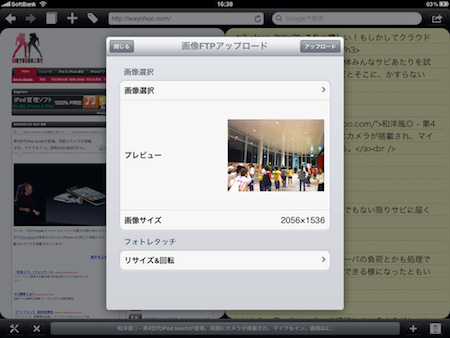
するぷろver2.8から対応ブログサービスすべてにおいて画像アップロードが可能になりました! 右上のボタンをタップして画像アップロードをタップすることで表示します。
特徴6: 画像リサイズ&回転編集

画像アップロードモードの、「リサイズ&回転」をタップすることで表示できる画像をリサイズするモードです。幅を指定すると、縦横比にあわせて画像をリサイズします。また、ver2.2.2から画像を回転することが可能になりました。角度を指定することで、画像を横、縦、逆に出来ます。
特徴7: スクリーンショット機能!
するぷろver2.8ではスクリーンショット機能に対応しました!
ブラウザを二本指でタップすることで、表示しているサイトのスクリーンショットを撮ることが可能です!
開発後記。
現在、和洋風◎の記事は「するぷろ」によって書くほうがはるかに多く、慣れれば、PC並みのスピードで更新が可能です。「iPadでブログを更新したい!」と思っていた同士のみなさんには、ぜひ使ってもらいたいですねー!
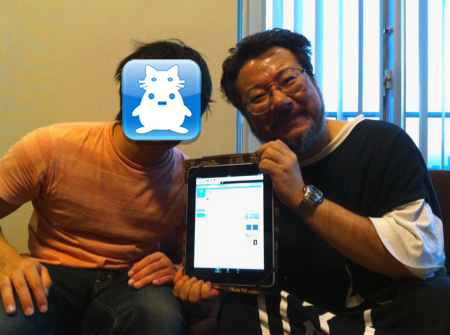
ちなみに、アルファブロガーの小飼弾さんにも使っていただいてます!
というわけで、「するぷろ」をよろしくお願いいたします!
追記:するぷろのiPhone版「するぷろ for iPhone」をリリースしました!
するぷろの仕様と注意事項。
【MovableTypeの場合】
・テキストフォーマットが「リッチテキスト」、「Textile 2」ではiPadの仕様として、文字の入力、およびコピペが出来ませんので、「改行を変換」、「Markdown」、「Markdown + Smarty Pants」を使用してください。
・「本文」、「続き」のテキストボックスは、iPadの仕様として連続のコピペが出来ません。エディタモードで文章を完成させてから、本文、続きにコピペすることをおすすめします。
・カテゴリ選択のスクロール方法。
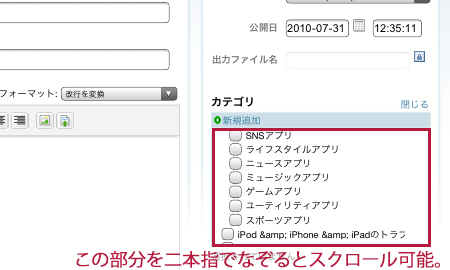
二本指でカテゴリをなぞることでスクロールできます
【ライブドアブログの場合】
・ブログ設定の投稿フォームの形式が「HTMLエディタ」の場合、iPadの仕様上テキストボックスに入力出来ません。「シンプルエディタ」を使用してください。
【FC2の場合】
・プレビュー機能を切って使いましょう。動作が不安定になります。
【共通】
・現状、画像のアップロードはFTPを使ったものになりますので、FTP対応のサーバをご使用ください。
・ブログの投稿は、PC版のページをそのまま使うことになります。